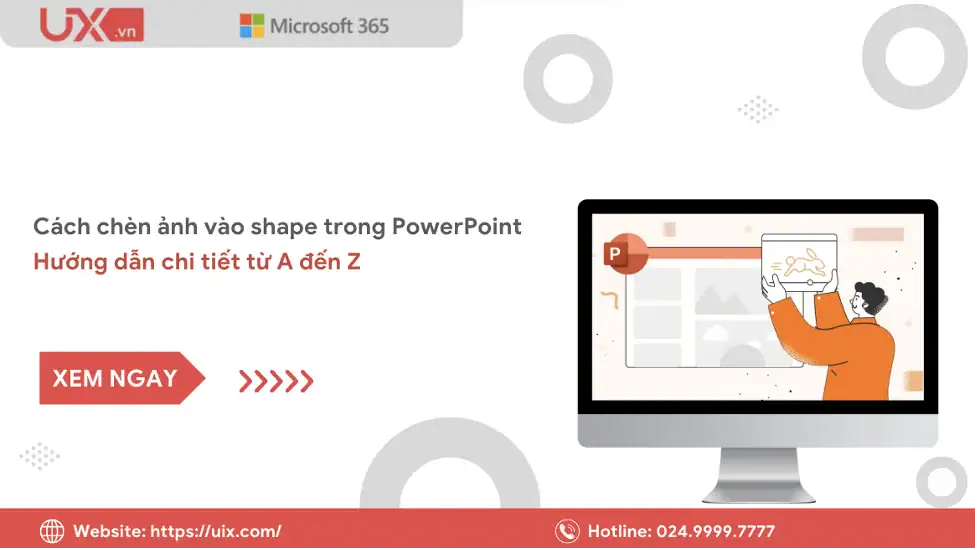Trong các bài thuyết trình hiện đại, việc chỉ sử dụng chữ hoặc ảnh đơn lẻ thường khiến slide trở nên khô khan và thiếu điểm nhấn. Đó là lý do nhiều người tìm đến cách chèn ảnh vào shape trong PowerPoint – một kỹ thuật vừa đơn giản, vừa mang lại hiệu ứng hình ảnh cực kỳ chuyên nghiệp.
Khi chèn ảnh vào shape trong PowerPoint, bạn có thể biến một hình tròn, hình vuông, ngôi sao, hay bất kỳ hình khối nào thành “khung ảnh sáng tạo”, giúp nội dung trở nên sinh động hơn. Theo dõi bài viết sau đây của chúng tôi để cùng nhau tìm hiểu tất tần tật về chủ đề này.
Hiểu đúng về “Shape” trong PowerPoint
Trước khi tìm hiểu cách chèn ảnh vào shape trong PowerPoint, bạn cần nắm rõ “shape” là gì và vai trò của nó trong thiết kế slide. Việc hiểu đúng về shape sẽ giúp bạn biết cách tận dụng công cụ này để tạo ra những bố cục hài hòa, ấn tượng và thể hiện ý tưởng một cách trực quan hơn.
Trong PowerPoint, Shape là các hình dạng có sẵn mà bạn có thể chèn vào slide như:
- Hình tròn, hình vuông, tam giác và ngôi sao.
- Hình mũi tên, khung chú thích, biểu tượng.
- Các hình minh họa đặc biệt dùng trong sơ đồ hoặc infographics.
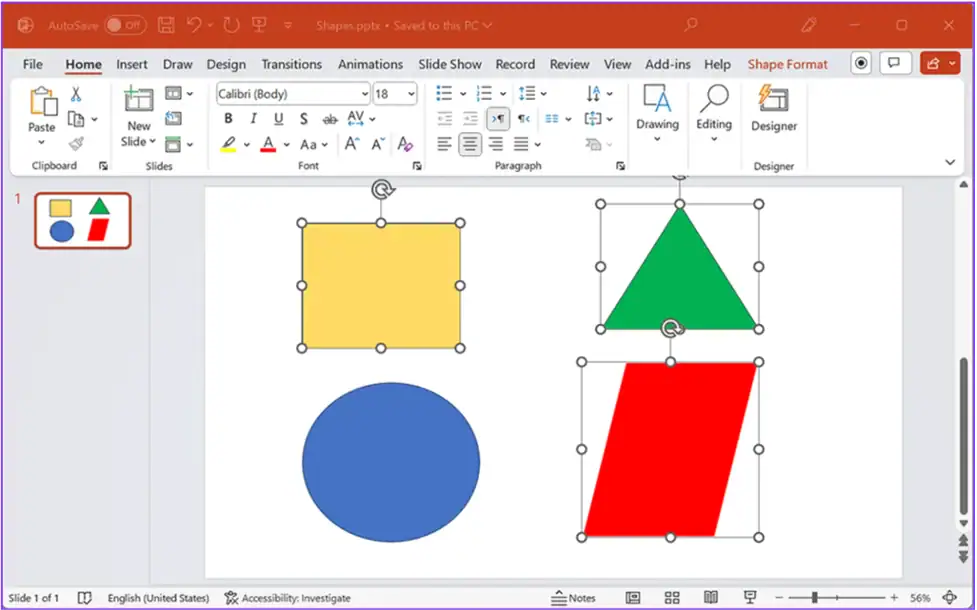
Những shape này không chỉ mang tính trang trí mà còn có thể chứa ảnh, văn bản hoặc được dùng làm khung nền cho nội dung. Khi bạn chèn ảnh vào shape trong PowerPoint, hình ảnh sẽ tự động hiển thị theo đúng đường viền của hình khối đó – giống như được “cắt” theo khuôn, tạo hiệu ứng cực kỳ tinh tế và chuyên nghiệp.
Cách chèn ảnh vào shape trong PowerPoint (phiên bản Windows)
Phiên bản PowerPoint trên Windows hỗ trợ rất tốt tính năng này. Dưới đây là cách chèn ảnh vào shape trong PowerPoint chi tiết từng bước:
Bước 1: Chèn Shape vào slide
- Mở bài thuyết trình mà bạn muốn thực hiện trong PowerPoint.
- Chọn tab Insert → Shapes.
- Chọn loại hình bạn muốn (ví dụ: Hình tròn, hình chữ nhật, ngôi sao…).
- Dùng chuột kéo để tạo hình trên slide.
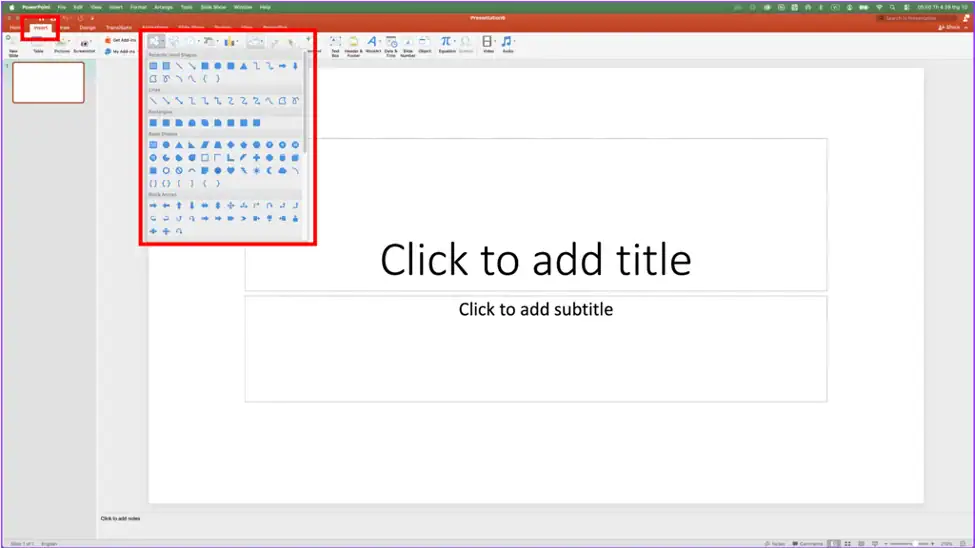
Bước 2: Chèn ảnh vào Shape
Sau khi đã có shape, bạn có thể chèn ảnh bằng một trong hai cách sau:
- Nhấp chuột phải vào shape → chọn Format Shape.
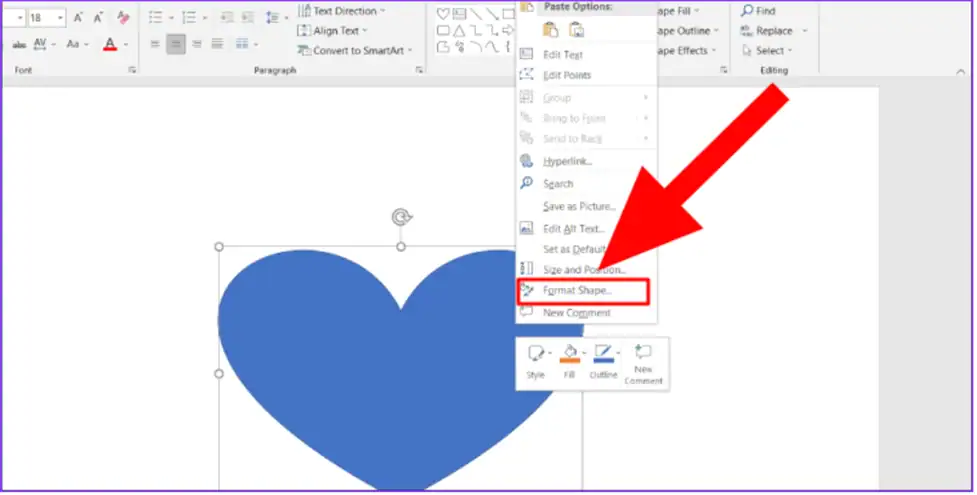
- Trong thanh bên phải, chọn Fill → Picture or Texture Fill.
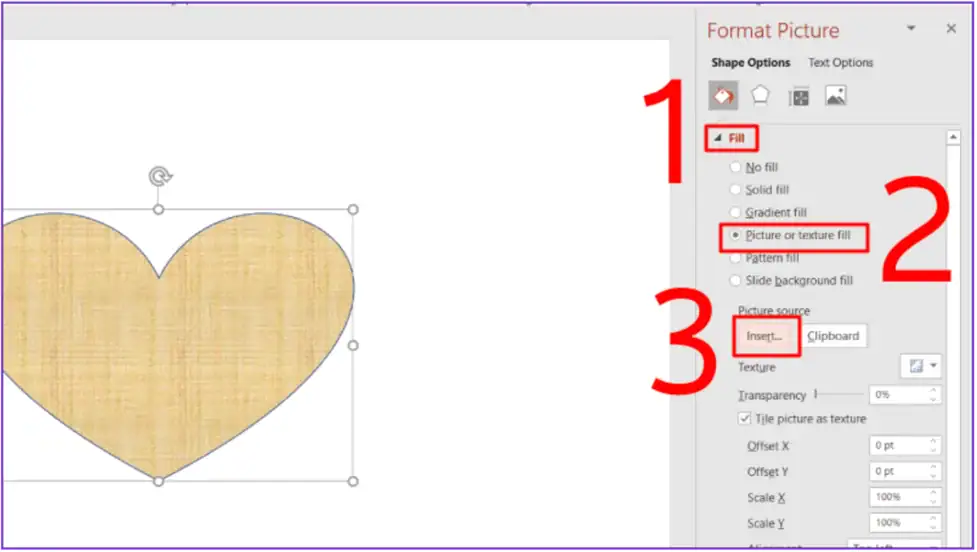
- Chọn Insert → From File để tải ảnh từ máy tính.
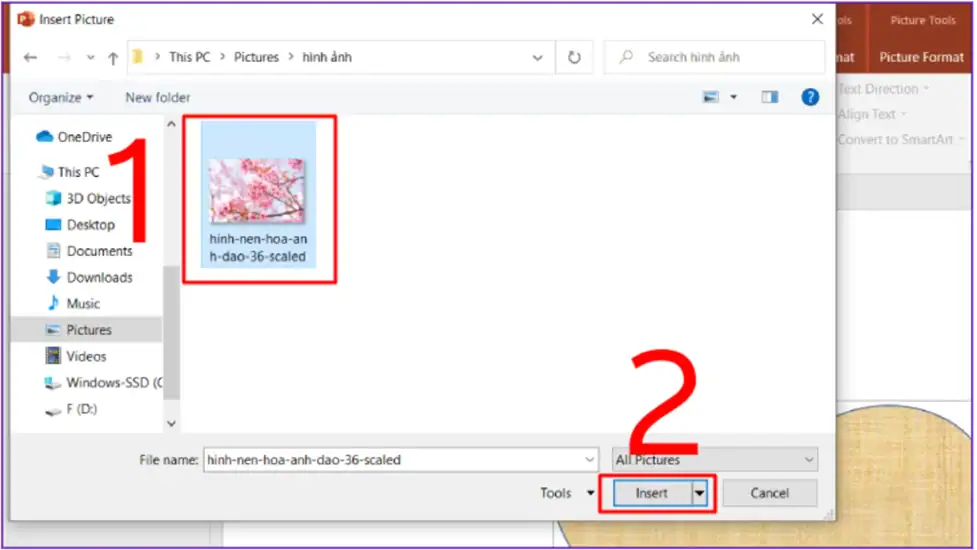
- Khi ảnh được chèn, PowerPoint sẽ tự động cắt ảnh theo đúng hình khối bạn chọn.
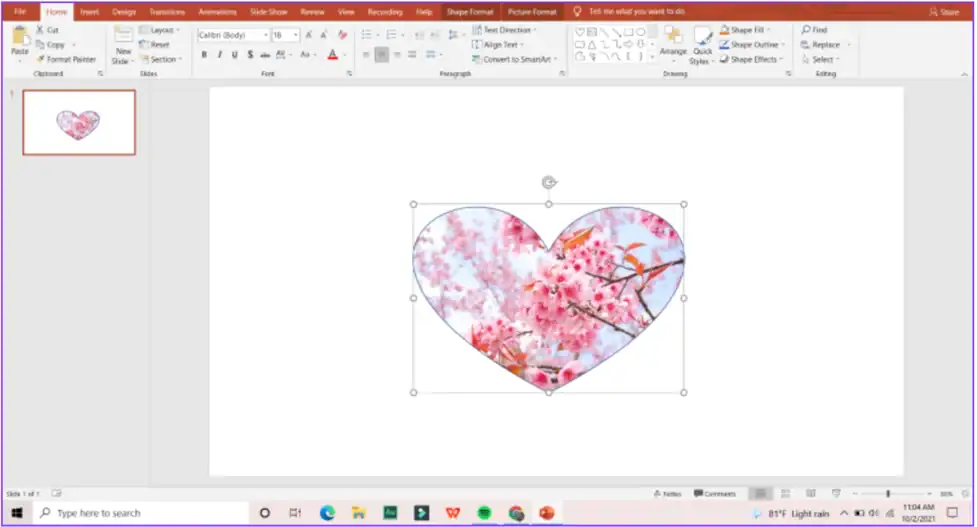
Cách chèn ảnh vào shape trong PowerPoint (phiên bản MacBook)
Trên MacBook, thao tác tương tự, chỉ khác một vài vị trí trong giao diện. Dưới đây là các bước hướng dẫn chi tiết:
Bước 1: Chèn Shape
- Trên thanh menu, chọn Insert → Shape.
- Chọn loại hình bạn muốn và kéo thả vào slide.
Bước 2: Thêm ảnh vào Shape
- Nhấp chuột phải vào shape → chọn Format Shape.
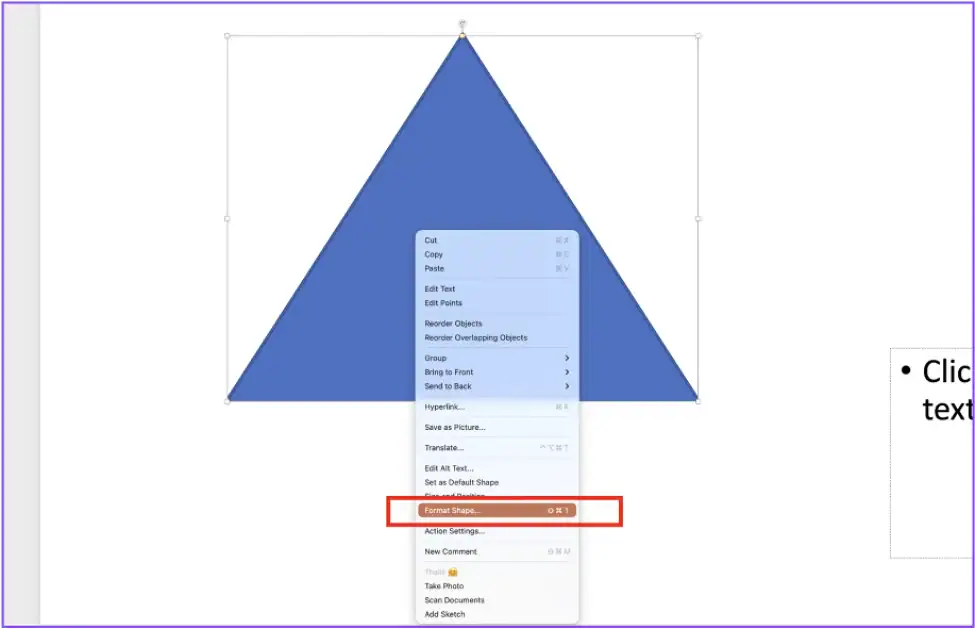
- Trong cửa sổ Format, tìm phần Fill → Picture or Texture Fill.
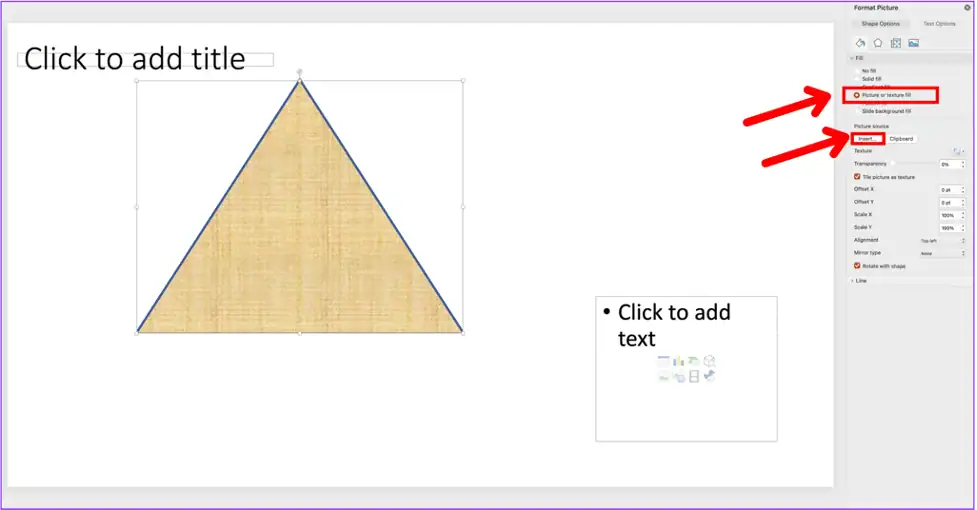
- Nhấn Insert Picture from → File… để chọn ảnh.
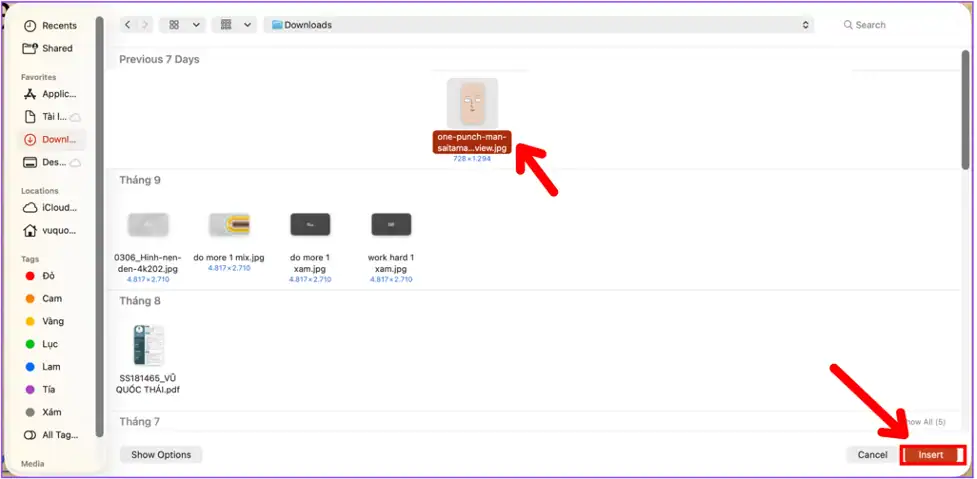
- Ảnh sẽ tự động “nằm gọn” bên trong shape.
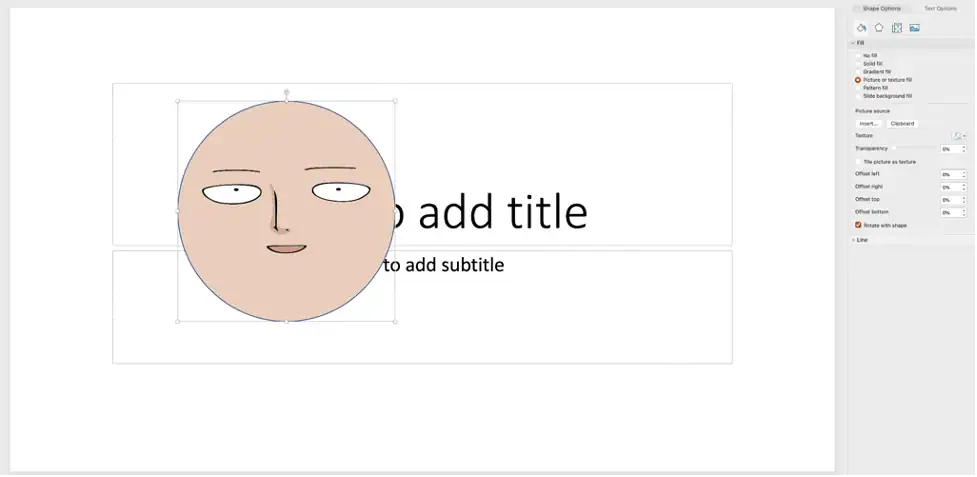
Mẹo hay: Trên MacBook, PowerPoint cho phép điều chỉnh độ mờ ảnh (Transparency). Bạn có thể giảm độ mờ để biến ảnh trong shape thành nền mờ tinh tế, cực kỳ hữu ích khi thiết kế tiêu đề slide.
Mẹo chỉnh sửa ảnh trong shape để đạt hiệu ứng đẹp mắt
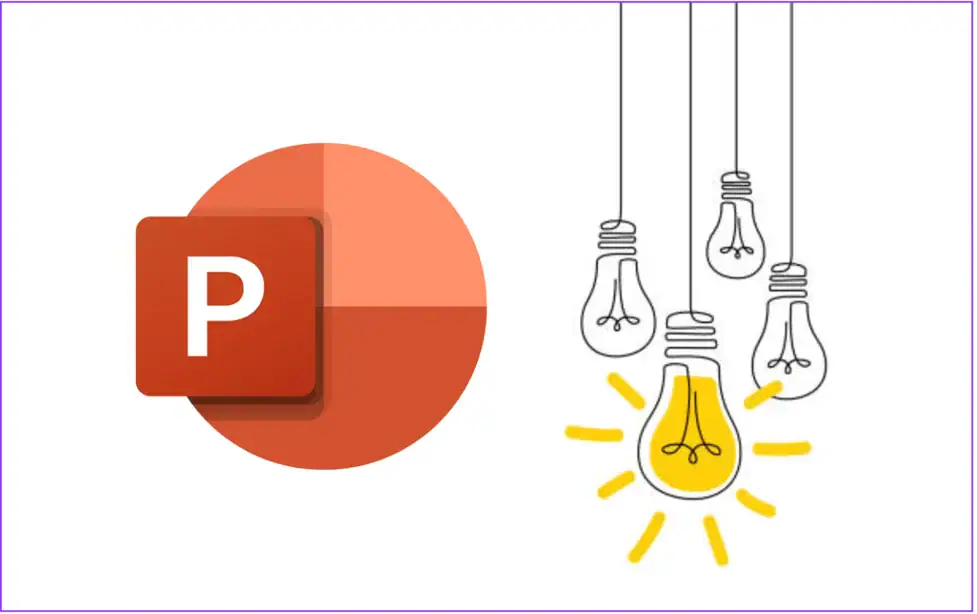
Sau khi đã thành công với cách chèn ảnh vào shape trong PowerPoint, bạn hoàn toàn có thể “nâng cấp” giao diện slide với vài thao tác tinh chỉnh sau:
1. Căn chỉnh vị trí ảnh trong shape
- Nhấp chuột phải → chọn Format Picture → Crop.
- Dùng chuột kéo ảnh bên trong shape để căn chỉnh vị trí hiển thị mong muốn.
- Dùng Fit hoặc Fill để điều chỉnh tỷ lệ hình cho cân đối.
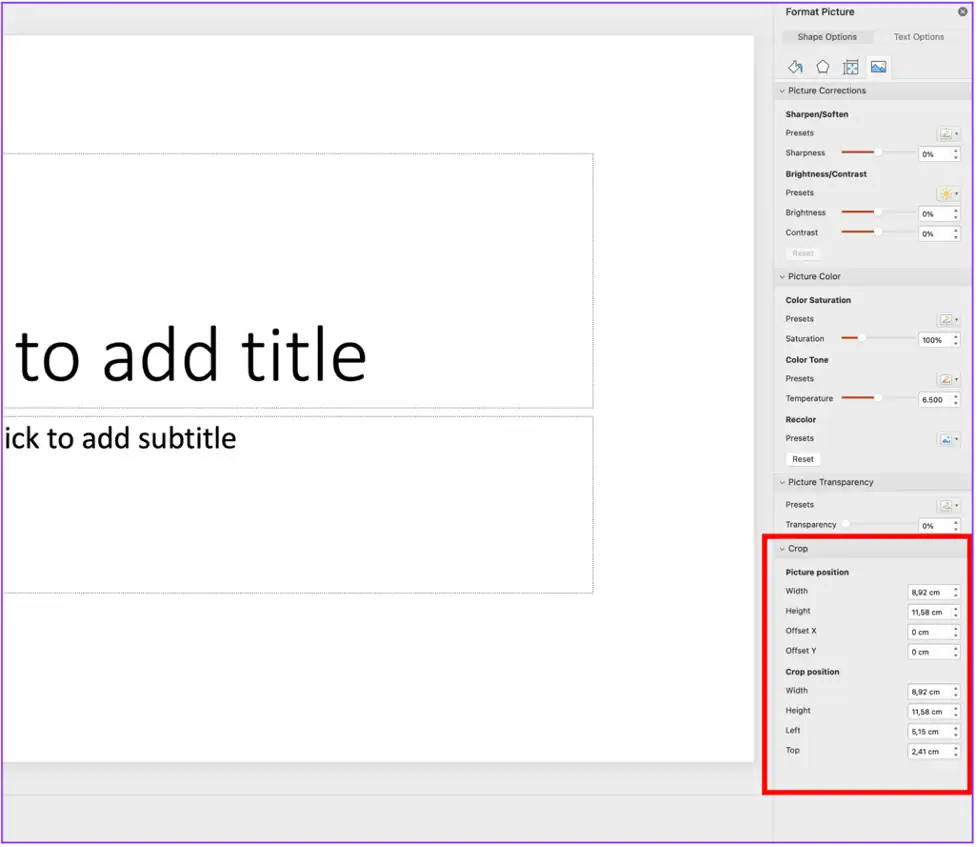
2. Thêm viền và hiệu ứng đổ bóng
- Chọn shape → vào tab Shape Format.
- Chọn vào mục Shape Outline để tiến hành thêm viền.
- Chọn Shape Effects → Shadow hoặc Glow để tạo chiều sâu cho hình ảnh.
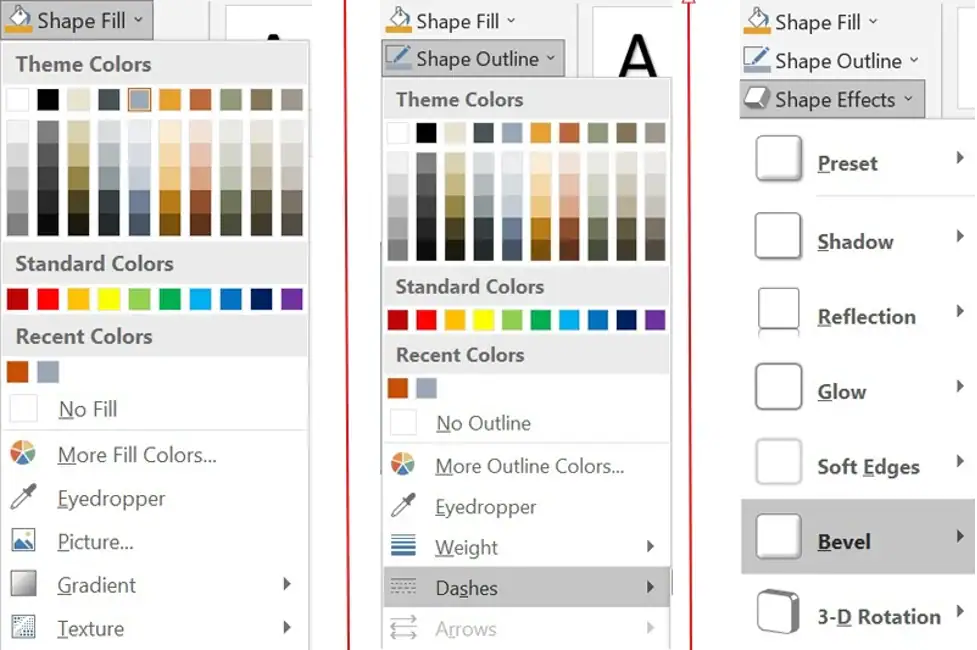
3. Dùng phối màu đồng bộ
Nếu bạn đang thiết kế theo tông màu thương hiệu, hãy áp dụng bộ màu đồng nhất cho viền, nền và nội dung. Điều này giúp slide chuyên nghiệp và đồng nhất hơn.
Lỗi thường gặp khi chèn ảnh vào shape và cách khắc phục
Dù cách chèn ảnh vào shape trong PowerPoint nhìn qua có vẻ đơn giản, nhưng trên thực tế, rất nhiều người gặp lỗi trong quá trình thao tác. Từ việc ảnh bị méo, mờ, cho đến tình trạng PowerPoint không hiển thị đúng bố cục, tất cả đều có thể khiến bài thuyết trình mất đi tính thẩm mỹ.
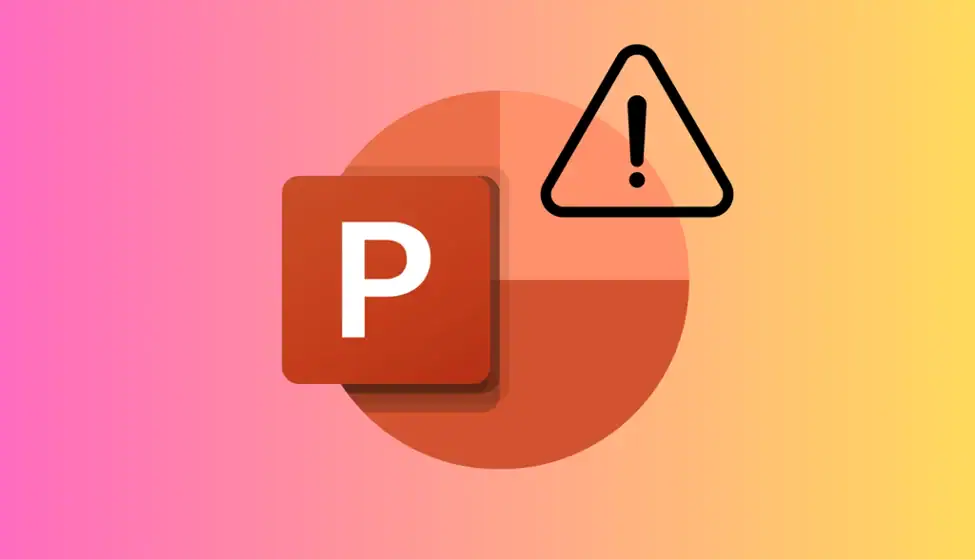
Hiểu rõ nguyên nhân và cách xử lý không chỉ giúp tiết kiệm thời gian chỉnh sửa mà còn đảm bảo mỗi slide đều trông thật chuyên nghiệp.Dưới đây là bảng tổng hợp những lỗi phổ biến nhất khi bạn thực hiện cách chèn ảnh vào shape trong PowerPoint và hướng khắc phục chi tiết:
| Lỗi gặp phải | Nguyên nhân | Cách khắc phục |
| Ảnh bị méo, biến dạng | Tỷ lệ shape khác ảnh gốc | Dùng Crop → Fill để căn tỷ lệ chuẩn |
| Ảnh bị mờ hoặc vỡ nét | Ảnh có độ phân giải thấp | Dùng ảnh gốc chất lượng cao (tối thiểu 1920px) |
| Shape không nhận ảnh | Chưa chọn đúng tùy chọn “Picture or Texture Fill” | Mở lại Format Shape → Fill → Picture or Texture Fill |
| Không tìm thấy tùy chọn “Crop to Shape” | Phiên bản PowerPoint cũ | Cập nhật PowerPoint 2016 trở lên |
| Ảnh bị che bởi các shape khác | Lớp layer bị chồng | Nhấn chuột phải → tiếp đến chọn vào Bring to Front |
Mẹo nhỏ: Trước khi in hoặc xuất sang PDF, hãy luôn kiểm tra lại bố cục trong Slide Show mode để đảm bảo hình ảnh hiển thị đúng vị trí và không bị lệch layout. Nếu cần in tài liệu cho người khác xem, nên thử trước trên chế độ “Print Preview” để kiểm tra font, màu và bố cục.
Nắm rõ các lỗi thường gặp khi áp dụng cách chèn ảnh vào shape trong PowerPoint là bước quan trọng giúp bạn làm chủ công cụ này. Một khi bạn hiểu rõ nguyên tắc định dạng, tỷ lệ và layer, việc thiết kế slide sẽ trở nên trơn tru, đẹp mắt và thể hiện rõ tính chuyên nghiệp của người trình bày.
Ứng dụng thực tế của cách chèn ảnh vào shape trong PowerPoint
Sau khi nắm vững cách chèn ảnh vào shape trong PowerPoint, bạn sẽ nhận ra rằng tính năng này không chỉ để “làm đẹp” mà còn có thể ứng dụng linh hoạt trong nhiều tình huống khác nhau. Việc sử dụng shape như khung ảnh, nền trang trí hoặc biểu tượng trực quan sẽ giúp bài thuyết trình trở nên sinh động và dễ hiểu hơn rất nhiều.
- Slide giới thiệu đội ngũ: Dùng các shape hình tròn hoặc lục giác chứa ảnh nhân viên. Khi các ảnh được đặt đều và đồng bộ, slide trông vừa hiện đại vừa thể hiện tinh thần chuyên nghiệp của doanh nghiệp.
- Slide giới thiệu sản phẩm: Dùng shape hình vuông hoặc bo góc để chứa ảnh sản phẩm, giúp làm nổi bật chi tiết, đồng thời tiết kiệm diện tích trình bày. Khi kết hợp cùng hiệu ứng đổ bóng (Shadow), ảnh sẽ nổi bật hơn mà không cần dùng Photoshop.
- Slide kể chuyện (storytelling): Khi cần trình bày quy trình hoặc mốc thời gian, bạn có thể sử dụng nhiều shape nối liền nhau, chèn ảnh minh họa tương ứng với từng giai đoạn. Cách này giúp người xem theo dõi dễ dàng, tạo cảm giác mạch lạc và hấp dẫn.
- Slide tóm tắt dự án: Mỗi shape chứa một hình ảnh đại diện cho một phần nội dung — ví dụ: kết quả đạt được, phản hồi khách hàng, hay các cột mốc chính.
Nhờ khả năng tạo hình phong phú, cách chèn ảnh vào shape trong PowerPoint mở ra vô số ý tưởng sáng tạo. Từ những bài báo cáo nội bộ đến các buổi thuyết trình cho khách hàng, bạn đều có thể dùng kỹ thuật này để tăng sức hút và truyền tải thông điệp hiệu quả hơn.

Chỉ với vài thao tác cơ bản, bạn có thể biến slide PowerPoint của mình thành một ấn phẩm trực quan đậm chất thiết kế. Cách chèn ảnh vào shape trong PowerPoint không chỉ giúp tiết kiệm thời gian mà còn giúp bạn tạo dấu ấn riêng, chuyên nghiệp mà không cần phần mềm thiết kế phức tạp.
>>> Xem thêm: Cách Chèn Hình Nền Vào PowerPoint
Mẹo nâng cao chèn ảnh vào Shape trong PowerPoint
Sau khi thành thạo cách chèn ảnh vào shape trong PowerPoint, bạn có thể tiến xa hơn bằng cách kết hợp các hiệu ứng và kỹ thuật thiết kế nâng cao. Đây là bước giúp bạn “nâng cấp” bài trình bày của mình lên tầm chuyên nghiệp — giống như một designer thực thụ.
- Dùng hiệu ứng chuyển động (Animation): Tạo hiệu ứng Fade, Zoom hoặc Appear cho ảnh trong shape để slide trông sinh động hơn. Nếu sử dụng hợp lý, hiệu ứng này giúp người xem tập trung vào thông tin quan trọng mà không bị rối mắt.
- Kết hợp Transparency và Gradient Fill: Sử dụng hiệu ứng trong suốt hoặc chuyển màu nền để ảnh hòa vào background tổng thể. Cách này giúp slide mềm mại, tự nhiên hơn và tạo cảm giác chuyên nghiệp cho các bài thuyết trình về thương hiệu, sản phẩm cao cấp.
- Dùng Shape làm Mask cho ảnh nền: Một mẹo rất được dân thiết kế yêu thích: dùng hình shape để “mask” ảnh nền, biến ảnh thành hình học độc đáo (như chữ cái, biểu tượng hoặc logo). Cách này giúp slide vừa sáng tạo, vừa giữ được bố cục gọn gàng.
- Chèn hình ảnh trong Shape kết hợp chữ: Hãy thử thêm tiêu đề hoặc trích dẫn ngắn ngay trên shape chứa ảnh. Nếu phối hợp font và màu hợp lý, slide của bạn sẽ vừa có điểm nhấn vừa truyền tải cảm xúc mạnh mẽ.
- Tạo bố cục đồng bộ nhiều slide: Khi thiết kế bài trình chiếu dài, hãy tạo một “template” shape cố định để toàn bộ slide có phong cách nhất quán. Điều này giúp tăng nhận diện thương hiệu và tạo cảm giác chuyên nghiệp xuyên suốt.

Những mẹo nâng cao này sẽ giúp bạn không chỉ biết cách chèn ảnh vào shape trong PowerPoint, mà còn làm chủ khả năng sáng tạo trong từng slide. Một bài thuyết trình chuyên nghiệp không chỉ nằm ở nội dung, mà còn ở cách bạn kể chuyện bằng hình ảnh — và shape chính là công cụ đắc lực giúp bạn làm điều đó.
Tổng kết
Hiểu và nắm vững cách chèn ảnh vào shape trong PowerPoint chính là bí quyết giúp bạn thiết kế những slide mang tính thẩm mỹ cao và chuyên nghiệp. Chỉ với vài thao tác đơn giản, bạn có thể biến một bài trình bày thông thường thành sản phẩm sáng tạo, truyền tải thông điệp rõ ràng và thu hút ánh nhìn người xem.
Dù bạn đang học tập, giảng dạy hay làm việc trong môi trường doanh nghiệp, việc chèn ảnh vào shape trong PowerPoint đúng cách sẽ giúp bạn thể hiện tư duy thiết kế tinh tế và nâng cao giá trị bài thuyết trình của mình.
Đừng quên theo dõi UIX – nơi chia sẻ đa dạng những mẹo hay về PowerPoint thực chiến và các hướng dẫn toàn bộ thông tin tối ưu với bộ công cụ văn phòng giúp bạn có thể làm việc hiệu quả hơn mỗi ngày. Liên hệ ngay đến hotline 024 9999 7777 để được hướng dẫn chi tiết hoặc nhận các tài nguyên học tập miễn phí từ UIX.